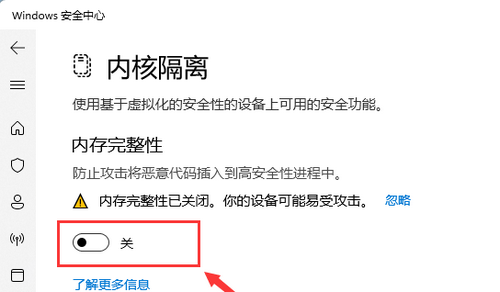Win11任务栏蓝牙图标不见了怎么办?Win11右下角不显示蓝牙解决方法
现在很多用户都在使用蓝牙耳机,想要打开电脑的蓝牙开关连接耳机时,发现Win11桌面任务栏找不到蓝牙图标了,不知道怎么回事,应该怎么设置将其显示出来呢?针对这一问题,本篇整理了详细的解决方法,分享给大家,感兴趣的用户继续看下去吧。
Win11右下角不显示蓝牙的解决方法:
1、在任务栏中点击WiFi图标,在页面中选择蓝牙单击右键,选择【设置】。
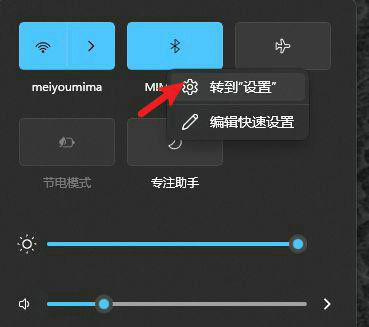
2、在页面中点击【更多蓝牙设置】。
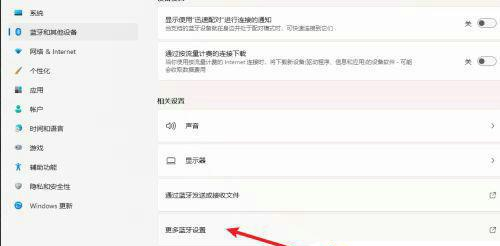
3、在选项中选择【在通知区域显示蓝牙图标】,点击应用。

4、蓝牙图标显示成功。
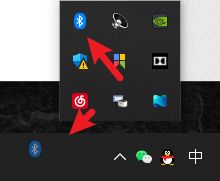
版权声明:
本站所有文章和图片均来自用户分享和网络收集,文章和图片版权归原作者及原出处所有,仅供学习与参考,请勿用于商业用途,如果损害了您的权利,请联系网站客服处理。